Cómo imprimir un documento en PDF a doble cara: Guía paso a paso
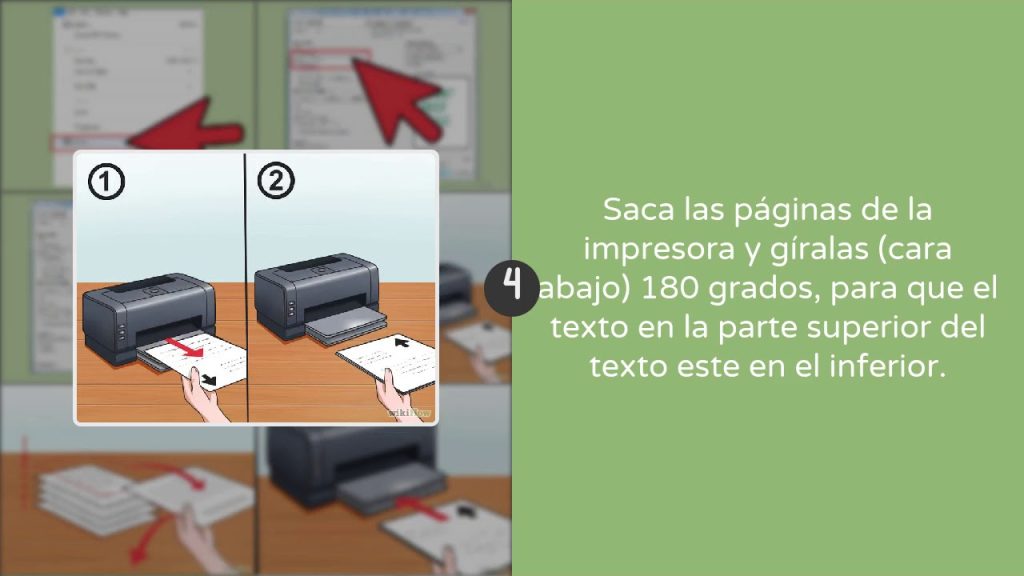
Imprimir documentos en formato PDF se ha vuelto una tarea común en nuestra vida diaria. Sin embargo, cuando se trata de imprimir a doble cara, puede resultar un poco más complicado. La mayoría de las impresoras no tienen esta opción de forma predeterminada, por lo que es necesario realizar algunos ajustes adicionales para lograrlo.
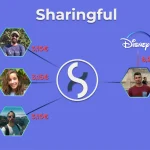 Cómo compartir YouTube Premium Familiar en distintos domicilios
Cómo compartir YouTube Premium Familiar en distintos domiciliosTe mostraremos una guía paso a paso sobre cómo configurar tu impresora, cómo seleccionar la opción de impresión a doble cara y qué hacer en caso de que tu impresora no tenga esta opción disponible. También abordaremos algunos consejos útiles para asegurarte de que tu documento se imprima correctamente y con la calidad deseada.
- Abre el documento en PDF que deseas imprimir
- Ve al menú de impresión o presiona Ctrl + P en tu teclado
- Selecciona la impresora adecuada para imprimir en doble cara
- Configura la impresión a doble cara en el software de visualización de PDF
- Asegúrate de que la opción de impresión a doble cara esté habilitada
- Ajusta cualquier otra configuración de impresión que desees
- Haz clic en "Imprimir" y espera a que se complete el proceso
- Si la impresora no admite la impresión a doble cara, considera imprimir en una impresora diferente o utilizar un servicio de impresión externo
- Si tienes problemas para imprimir a doble cara, consulta el manual de la impresora o busca en línea tutoriales específicos para tu modelo de impresora
- Preguntas frecuentes
Abre el documento en PDF que deseas imprimir
Para imprimir un documento en PDF a doble cara, primero debes abrir el archivo PDF que deseas imprimir. Puedes hacer esto haciendo clic en "Archivo" en la barra de menú superior y seleccionando "Abrir" en el menú desplegable. Alternativamente, puedes arrastrar y soltar el archivo PDF directamente en la ventana del programa.
 Crear animación en Macromedia Flash: Guía para principiantes
Crear animación en Macromedia Flash: Guía para principiantesVe al menú de impresión o presiona Ctrl + P en tu teclado
Para imprimir un documento en PDF a doble cara, primero debes acceder al menú de impresión. Puedes hacerlo seleccionando la opción "Imprimir" en el menú desplegable de archivos o simplemente presionando Ctrl + P en tu teclado.
Selecciona la impresora adecuada para imprimir en doble cara
Para imprimir un documento en PDF a doble cara, lo primero que debes hacer es seleccionar la impresora adecuada. No todas las impresoras tienen la capacidad de imprimir a doble cara, por lo que es importante verificar que la impresora que estás utilizando tenga esta función.
Si estás utilizando una impresora física, puedes verificar si es compatible con la impresión a doble cara revisando el manual del usuario o consultando la página web del fabricante. En caso de que estés utilizando una impresora virtual, asegúrate de que el software que estás utilizando tenga la opción de imprimir a doble cara.
Una vez que hayas verificado que tu impresora es compatible con la impresión a doble cara, selecciona la impresora adecuada en la configuración de impresión. En la mayoría de los programas, puedes acceder a la configuración de impresión haciendo clic en "Archivo" y luego en "Imprimir". Asegúrate de seleccionar la impresora correcta en el menú desplegable de impresoras.
Si no ves la opción de imprimir a doble cara en la configuración de impresión, es posible que debas activar esta función en las propiedades de la impresora. Para hacerlo, haz clic en "Propiedades de la impresora" o "Preferencias de impresión" y busca la opción de impresión a doble cara. Activa esta opción y guarda los cambios.
Configura la impresión a doble cara en el software de visualización de PDF
Continúa escribiendo el contenido solo para ese encabezado:
Asegúrate de que la opción de impresión a doble cara esté habilitada
Para imprimir un documento en PDF a doble cara, es importante asegurarse de que la opción de impresión a doble cara esté habilitada en tu dispositivo. A continuación, te mostraremos cómo hacerlo paso a paso:
En Windows
- Abre el documento PDF que deseas imprimir.
- Haz clic en "Archivo" en la esquina superior izquierda de la ventana.
- Selecciona "Imprimir" en el menú desplegable.
- En la ventana de impresión, busca la sección de "Configuración" o "Preferencias" y haz clic en ella.
- Busca la opción de impresión a doble cara y asegúrate de que esté marcada o seleccionada.
- Ajusta cualquier otra configuración de impresión que desees y haz clic en "Aceptar" o "Imprimir" para iniciar la impresión.
En Mac
- Abre el documento PDF que deseas imprimir.
- Haz clic en "Archivo" en la barra de menú en la parte superior de la pantalla.
- Selecciona "Imprimir" en el menú desplegable.
- En la ventana de impresión, busca la opción de "Copias y páginas" y haz clic en ella.
- Selecciona "Impresión a doble cara" en el menú desplegable.
- Ajusta cualquier otra configuración de impresión que desees y haz clic en "Imprimir" para iniciar la impresión.
Recuerda que la disponibilidad de la opción de impresión a doble cara puede variar según el modelo de tu impresora y las configuraciones de tu dispositivo. Si no encuentras la opción, consulta el manual de usuario de tu impresora o busca en línea la información específica para tu modelo.
¡Ahora estás listo para imprimir tu documento en PDF a doble cara! Esta función es especialmente útil cuando deseas ahorrar papel y reducir el impacto ambiental de tus impresiones.
Ajusta cualquier otra configuración de impresión que desees
Una vez que hayas seleccionado todas las opciones necesarias para imprimir tu documento PDF a dobla cara, puedes ajustar cualquier otra configuración de impresión que desees. Esto incluye la orientación de la página, el tamaño del papel, la calidad de impresión, el número de copias, etc.
Haz clic en "Imprimir" y espera a que se complete el proceso
Una vez que hayas abierto el documento en formato PDF que deseas imprimir, dirígete a la opción de "Imprimir" en el menú principal. Por lo general, esta opción se encuentra en la parte superior derecha de la pantalla.
Al hacer clic en "Imprimir", se abrirá una ventana emergente con diferentes configuraciones de impresión. Aquí es donde podrás seleccionar la impresora que deseas utilizar, así como ajustar las opciones de impresión según tus necesidades.
En esta ventana emergente, busca la sección de "Opciones de impresión" o "Preferencias de impresión". Dependiendo del programa que estés utilizando para abrir el documento PDF, es posible que esta sección se encuentre en diferentes ubicaciones.
Dentro de las opciones de impresión, busca la configuración para imprimir a doble cara. Es posible que se indique como "Impresión a dos caras", "Duplex" o algo similar. Activa esta opción marcando la casilla correspondiente o seleccionando la opción adecuada en el menú desplegable.
Si deseas imprimir el documento en orden inverso, es decir, comenzando por la última página y terminando en la primera, también puedes habilitar la opción de "Orden inverso" o "Reverse" en las configuraciones de impresión.
Una vez que hayas seleccionado todas las opciones de impresión deseadas, haz clic en el botón "Imprimir" para comenzar el proceso de impresión. Dependiendo del tamaño y la cantidad de páginas del documento, esto puede llevar algunos minutos.
Espera pacientemente a que se complete el proceso de impresión y asegúrate de no interrumpirlo. Una vez que la impresión haya finalizado, retira las hojas impresas de la bandeja de salida de la impresora.
¡Y eso es todo! Has logrado imprimir un documento en PDF a doble cara. Ahora puedes disfrutar de tus documentos impresos de manera más eficiente y ahorrar papel al mismo tiempo.
Si la impresora no admite la impresión a doble cara, considera imprimir en una impresora diferente o utilizar un servicio de impresión externo
Si te encuentras en la situación en la que necesitas imprimir un documento en PDF a doble cara pero tu impresora no admite esta funcionalidad, no te preocupes, existen alternativas que puedes considerar. Una de ellas es imprimir en una impresora diferente que sí permita la impresión a doble cara.
Si no tienes acceso a otra impresora que admita esta función, otra opción es utilizar un servicio de impresión externo. Muchas tiendas de copias y centros de impresión ofrecen este servicio, permitiéndote imprimir tus documentos en PDF a doble cara sin la necesidad de tener una impresora propia con dicha funcionalidad.
Estos servicios de impresión externos suelen tener una amplia gama de opciones de impresión, incluyendo la posibilidad de imprimir a doble cara. Solo necesitarás llevar tu archivo PDF en un dispositivo de almacenamiento externo o enviarlo por correo electrónico a la tienda de copias o centro de impresión, y ellos se encargarán del resto.
Ten en cuenta que, al utilizar un servicio de impresión externo, es posible que debas pagar una tarifa por el servicio. Sin embargo, esta puede ser una solución conveniente si no tienes acceso a una impresora que admita la impresión a doble cara.
Si tu impresora no admite la impresión a doble cara, considera imprimir en una impresora diferente que sí ofrezca esta funcionalidad o utilizar un servicio de impresión externo. Ambas opciones te permitirán imprimir tus documentos en PDF a doble cara sin la necesidad de tener una impresora propia con dicha capacidad.
Si tienes problemas para imprimir a doble cara, consulta el manual de la impresora o busca en línea tutoriales específicos para tu modelo de impresora
Si tienes problemas para imprimir a doble cara, es recomendable consultar el manual de la impresora o buscar en línea tutoriales específicos para tu modelo de impresora. Cada impresora tiene su propio proceso y configuración para imprimir a doble cara, por lo que es importante seguir las indicaciones del fabricante.
Preguntas frecuentes
1. ¿Cómo puedo imprimir un documento en PDF a doble cara?
Para imprimir un documento en PDF a doble cara, debes asegurarte de tener una impresora que admita esta función. Luego, selecciona la opción "Imprimir" en tu programa de visualización de PDF y elige la configuración de impresión a doble cara antes de confirmar.
2. ¿Qué debo hacer si mi impresora no tiene la opción de impresión a doble cara?
Si tu impresora no tiene la opción de impresión a doble cara, aún puedes imprimir tu documento en ambas caras de forma manual. Primero, imprime todas las páginas impares, luego coloca las hojas impresas nuevamente en la bandeja de la impresora y luego imprime las páginas pares en la parte posterior de las páginas impares.
3. ¿Cómo puedo saber si mi impresora admite la impresión a doble cara?
Para saber si tu impresora admite la impresión a doble cara, verifica el manual de instrucciones de tu impresora o consulta el sitio web del fabricante para obtener información sobre las funciones de impresión disponibles.
4. ¿Puedo imprimir un documento en PDF a doble cara en cualquier programa de visualización de PDF?
La capacidad de imprimir un documento en PDF a doble cara puede variar según el programa de visualización de PDF que estés utilizando. Algunos programas pueden tener opciones de impresión más avanzadas que otros. Si no encuentras la opción de impresión a doble cara en tu programa actual, considera probar con otro programa de visualización de PDF.
Deja una respuesta
Entradas relacionadas